Chặn quảng cáo với Adblock
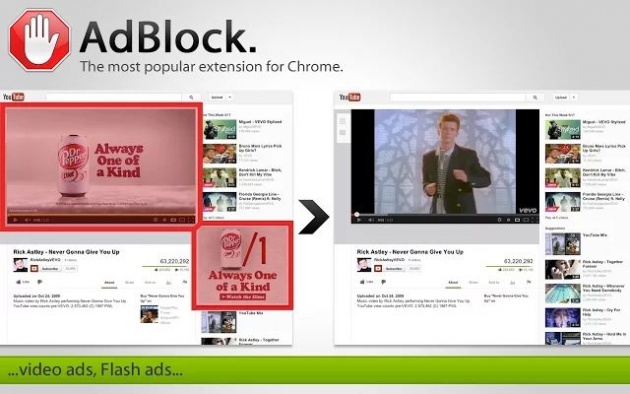
Vì sao nên chặn quảng cáo?
Quảng cáo trên web là nguồn thu nhập chính của hầu hết các trang tin tức, giải trí, mạng xã hội... điều này hoàn toàn chính đáng, giúp duy trì hoạt động và phát triển trang web, và những người dùng chúng ta sẽ được xem những nội dung chất lượng tốt hơn.
Có không ít trang web, mà ở đó người quản lý chỉ chăm chút thu lợi nhuận, đặt quảng cáo choáng phần lớn nội dung, hoặc cố tình gây nhầm lẫn với nội dung (đặc biệt là ở các trang download),... thậm chí một số trang còn đặt những quảng cáo không rõ nguồn gốc, chứa mà độc theo dõi người dùng... Đáng buồn là hầu như những gì chúng ta cần tìm đều nằm ở những trang web như vậy.
Nếu bạn không muốn phải chịu những phiền toái đó, hãy sử dụng một tiện ích chặn quảng cáo. Có rất nhiều tiện ích chặn quảng cáo mà bạn có thể dễ dàng tìm trên của hàng chrome vời từ khóa "adblock", ví dụ như Adblock Plus, Adblock Pro, Adblock Premium... Tuy nhiên, tiện ích tốt nhất mà bạn nên dùng là AdBlock, và không cần/không nên cài thêm các tiện ích chặn quảng cáo khác.
Lợi ích khi dùng AdBlock:
- Chặn các quảng cáo gây khó chịu, gây nhầm lẫn với nội dung chính.
- Giảm tải, giúp truy cập trang web nhanh hơn.
- Phòng chống các quảng cáo độc hại, theo dõi người dùng.
- Nhà phát triển AdBlock không thỏa thuận với nhà quảng cáo để hiển thị quảng cáo.
Hướng dẫn cài đặt:
Tải AdBlock từ chrome webstore bằng liên kết dưới đây:
https://chrome.google.com/webstore/detail/adblock/gighmmpiobklfepjocnamgkkbiglidom?hl=vi
Nhấp vào nút + Miễn phí (Free)
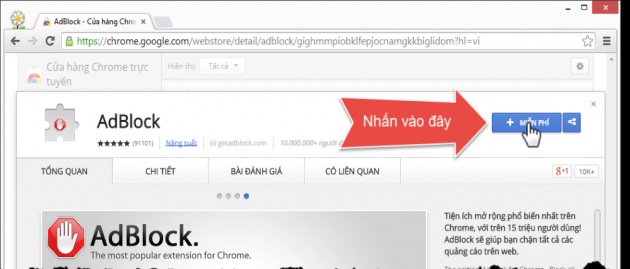
Khi hộp thoại xác nhận xuất hiện, nhấp vào Thêm (Add)
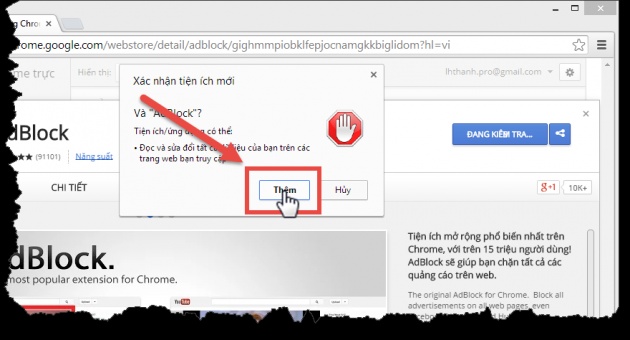 Một cửa sổ cài đặt sẽ xuất hiện và hoàn tất cài đặt trong vài giây. Sau đó bạn có thể tắt nó đi và sử dụng hoàn toàn miễn phí, hoặc bạn có thể đóng góp một khoản để hỗ trợ nhà phát triển.
Một cửa sổ cài đặt sẽ xuất hiện và hoàn tất cài đặt trong vài giây. Sau đó bạn có thể tắt nó đi và sử dụng hoàn toàn miễn phí, hoặc bạn có thể đóng góp một khoản để hỗ trợ nhà phát triển.
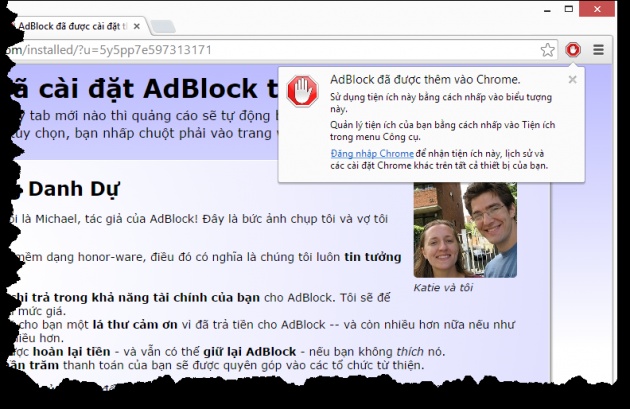
Cách sử dụng:
Sau khi cài đặt AdBlock, khi bạn truy cập các trang web thì phần lớn những quảng cáo thông dụng sẽ bị ẩn tự động.
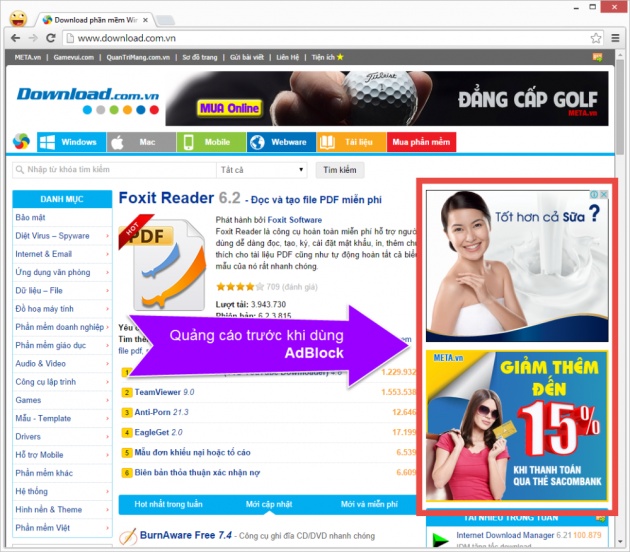
So sánh trước và sau khi cài tiện ích AdBlock.
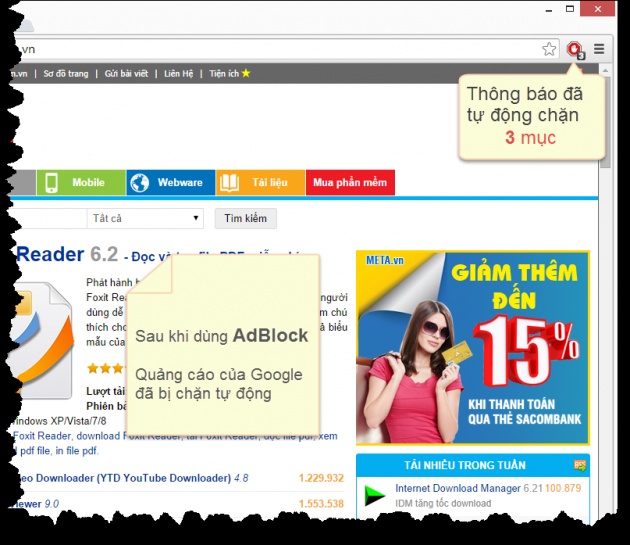
Để ẩn các quảng cáo khác (hoặc thành phần không mong muốn), bạn nhấp vào biểu tượng AdBlock, và chọn Chặn quảng cáo trên trang này.
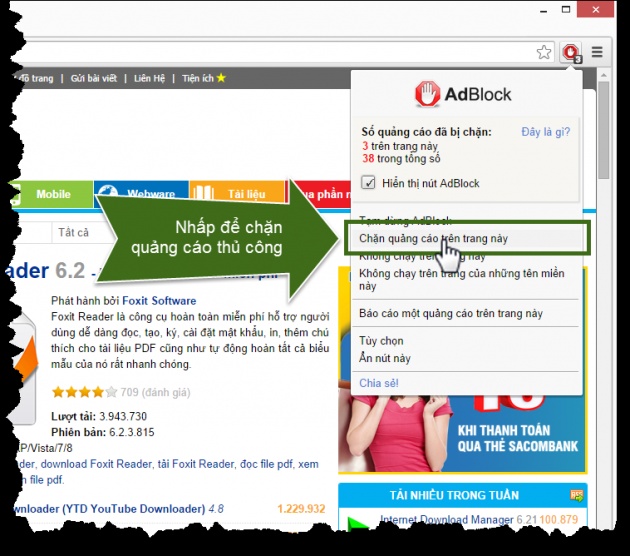
Sau đó, bạn rê chuột vào phần quảng cáo muốn ẩn, và nhấp để chọn vùng cần ẩn.

Lúc này quảng cáo đã bị ẩn, tuy nhiên, trong trường hợp này, nó để lại một khoảng trống. Nếu muốn, bạn có thể kéo thanh trượt để chọn phạm vi lớn hơn, và ẩn được vùng trống đó.
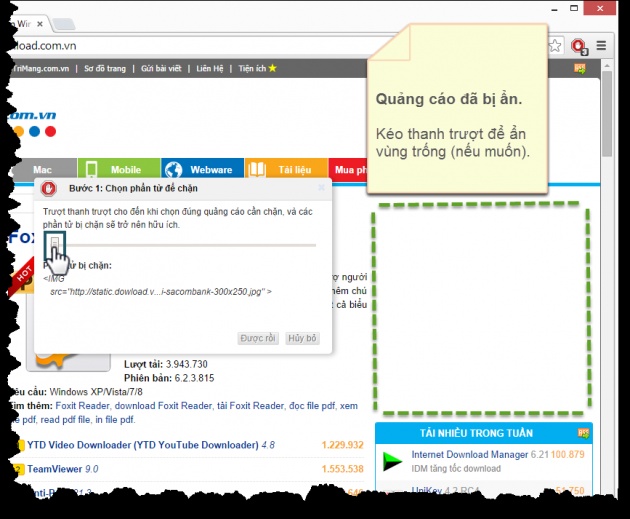
Ở những trang web chuyên nghiệp, khu vực quảng cáo thường sẽ chứa thông tin bắt đầu bằng từ ad hoặc ads. Khi kéo đến vùng thích hợp, bạn xác nhận Được rồi (Ok)
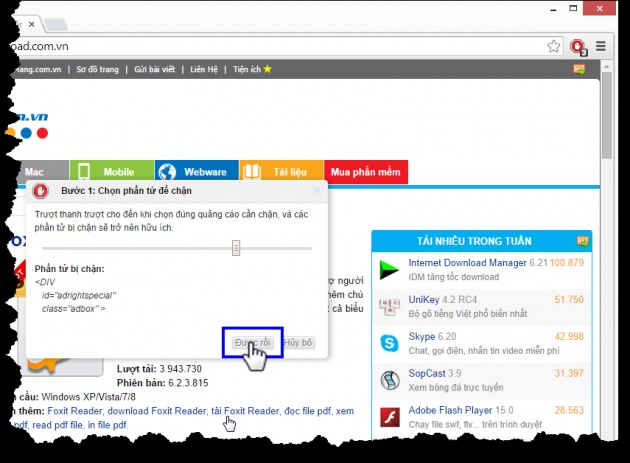
Trong bảng xác nhận cuối cùng, AdBlock sẽ yêu cầu bạn xác nhận lần cuối, xem các thông số có đúng như ý bạn không. Nếu bạn có kiến thức về HTML cơ bản thì điều này rất dễ dàng, nếu không cũng chẳng sao cả, cứ chọn và bỏ chọn, rồi xem thử kết quả hiển thị đến khi vừa ý, hoặc đơn giản là mặc kệ nó và nhấn Chặn (Block).
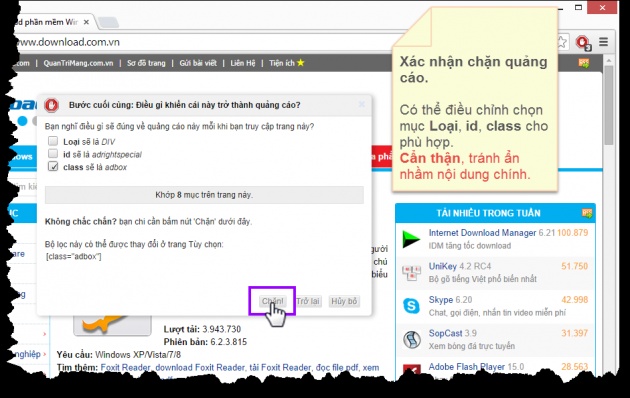
Thế là xong!
Ghi chú:
Hướng dẫn viết trên trình duyệt Google Chrome, có thể áp dụng cho các trình duyệt khác sử dụng Chromium và có thể cài đặt tiện ích AdBlock như Safari, Comodo Dragon, RockMelt, Opera, Cờ Rôm +,...
Zzbaivong - http://devs.forumvi.com/



